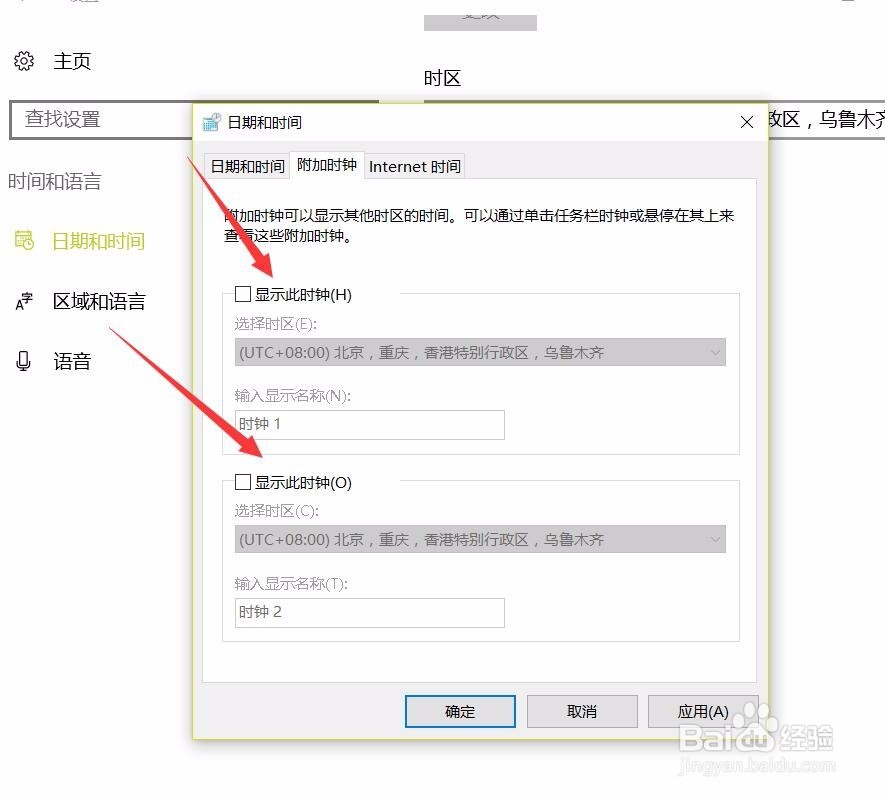Win10设置多时区时钟方法
1、首先我们先回到电脑桌面,在空白处单击右键,在下拉的选项里单击”个性化“按钮。然后会进入到如图所示对话框,此时我们单击对话框上的”主页“按钮。
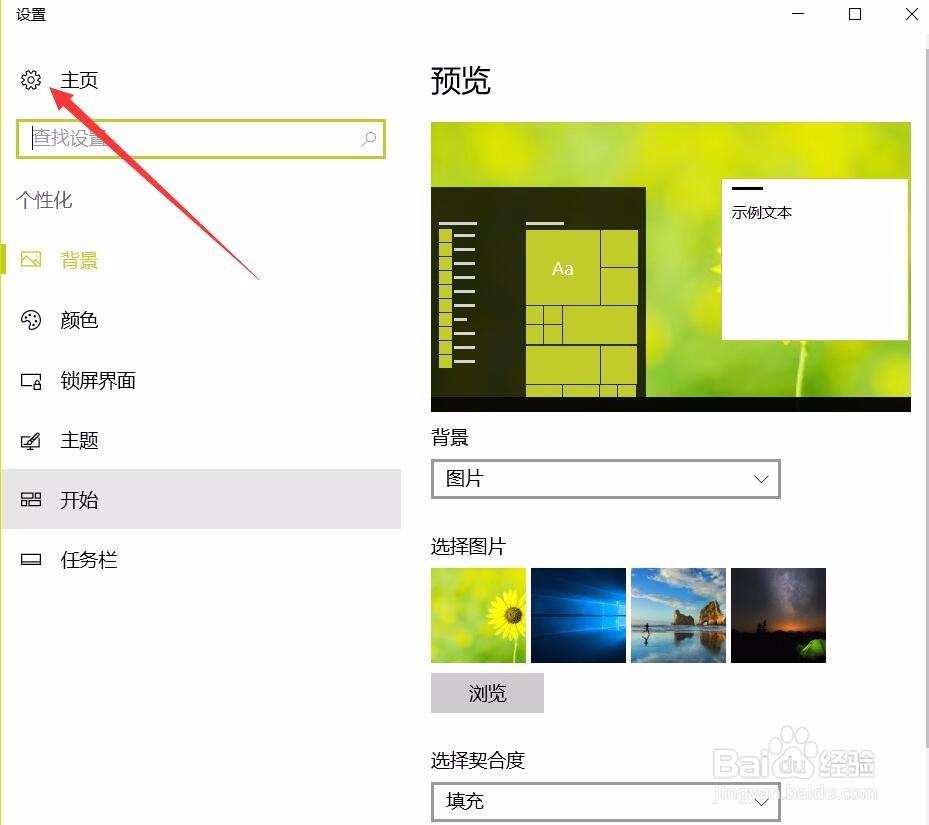
2、此时我们单击面板上的”时间和语言“按钮。
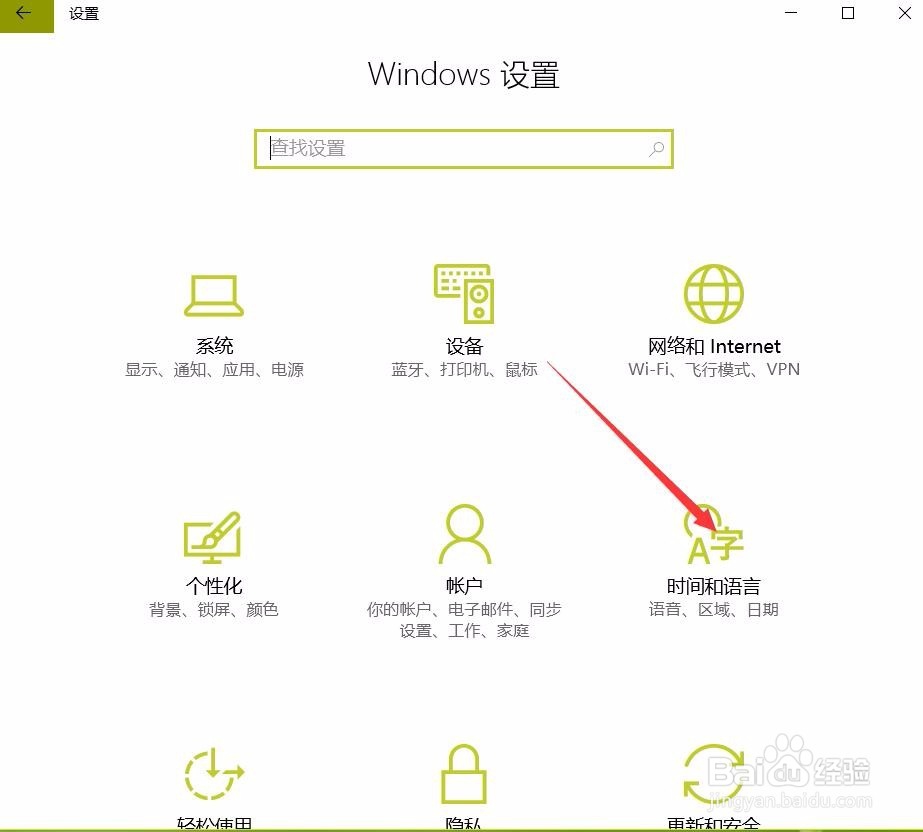
3、然后就会进入到时区面板,此时我们将面板拉到最下方就会看到有一个”添加不同时区的时钟“按钮,单击该按钮。
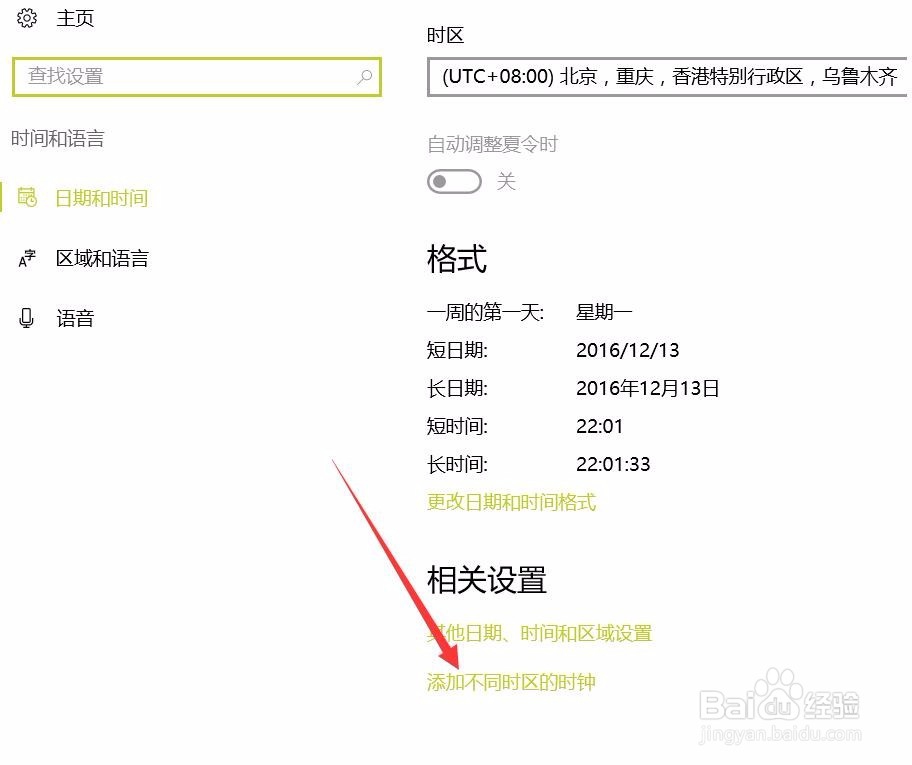
4、然后会弹出一个对话框,此时会进入到”附加时钟“面板,假如我们要添加2个时钟的话,那么就将”显示此时钟“前方的方框都打勾。

5、打勾之后会显示如图所示,此时我们选择好我们需要显示哪个地区的时钟,选择好之后单击”确定“按钮即可。
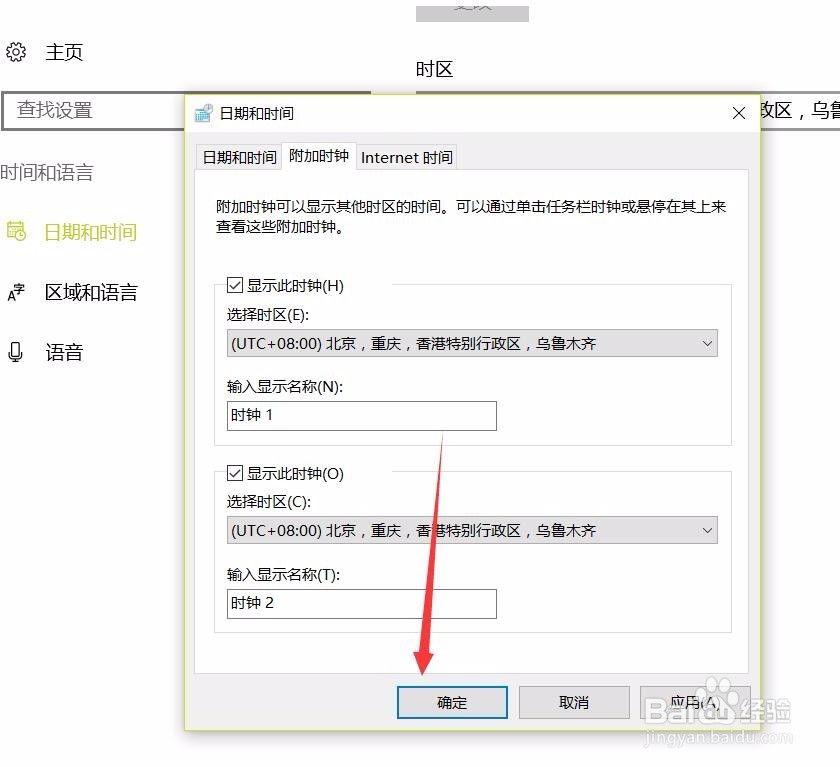
6、设置完成之后我们单击电脑右下角的时钟,单击后就会弹出如图面板,此时我们就可以看到我们刚刚添加的时钟了。

7、如果后续不需要附加时钟了的话,那么我们只需要将”显示此时钟“前方方框上的勾去掉即可。